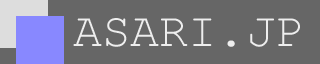2011年6月29日
Windowsマシンのアップグレードを計画 2
19日の日記のその後です。最新のパーツ事情を知るため、あれから少しずつ情報収集をしていたのですが、1つ嫌な話を知りました。最近の(おそらくSandy Bridge以降の)マザーボードは、旧来のPCIカードの帯域に制限があるのだそうです。
うちのメインマシンにはPV4とPT2の2枚のPCIカードがあり、これらの安定運用は最優先事項です。PT2は1枚なら問題ないそうですが、PV4のHDキャプチャーは厳しそうですね。まあ、それほど使用頻度が高いわけではないので、PV4だけ古いマシンで運用しても良いんですが、やっぱりちょっと残念ですね。
というわけで、少しモチベーションが下がってきてしまいました(^^;) どうしようかなぁ。
関連リンク
・Windowsマシンのアップグレードを計画 3 (2011年07月03日)
2011年6月19日
Windowsマシンのアップグレードを計画
そろそろメインのWindowsマシンを少し強化しようかと思っています。今のマシンはWindows Vistaのリリースに合わせて組んだもので、その後ビデオカードと電源を変えているとはいえ、事実上もう4年半になります。そろそろアップグレードするのに良い頃合いです。
目的は純粋にスピードアップです。最近は仕事で画像処理系の開発をすることが多く、マシンが速くなることによって効率アップが期待できます。また、動画エンコードも最近はHDのH.264ばかりになっていて、寝ている間に処理が終わらない日が増えてきました(^^;) この時間がもう少し短縮されることを期待しています。
また、もう1つの目的として、今のパーツをWindows XPのサブマシンに回したいと思っています。テストや、メインマシンが空いていないときのちょっとした作業に利用する機会が多いのですが、最近これがもう遅くてイライラするのです(^^;) XPって発売されたときと比べて確実に重くなってますよね。
実際に買い換えるパーツは、CPU、マザーボード、メモリで済むはずです。最近の相場をざっと調べたのですが、マザーボードに1万5千円程度、メモリ(4GB)に5千円程度みておけば良いでしょうか。あとはCPUを何にするかですが、Core i7なら2万5千円前後、i5で我慢するなら1.5〜2万円程度でしょうか。どちらにせよ、合計5万円を超えることはないはずです。
問題は組むタイミングですね。メインマシンをアップグレードするということは、何かトラブルが出たら仕事ができなくなってしまうということです。暇な土日などタイミングを選ぶ必要があります。本当は年末年始みたいな長期休暇のときが良いのですが、さすがにそれまでは待てないかなぁ。特に急いではいませんが、ぼちぼち考えていきたいと思っています。
関連リンク
・Windowsマシンのアップグレードを計画 2 (2011年06月29日)
2011年6月 6日
Norton Internet Security 3回目の更新
Norton Internet Securityの契約を更新しました。昨年、無料のに乗り換えたい等と書きましたが、結局また更新してしまいました。来年こそはということで、今回も1年契約です(^^;)
実際、無料のMicrosoft Security Essentialsを入れてはみたのですが、退役させたマシンでは使用頻度がほとんどゼロに近く、良し悪しを判断することはできませんでした。
思い切って、週に1〜2回くらい使っているWindows XPマシン(現在はウイルスバスターが入っている)に入れてみようかな・・・。
2011年6月 2日
スリープから復帰しないトラブル
ここのところ、メインのWindowsマシンがスリープから復帰しないというトラブルが頻発しています。以前からたまになっていたのですが、今度のはこれまでとは少し現象が違います。フリーズするのではなく、画面が表示されないだけなのです。したがって、キーボードショートカット等のブラインド操作(?)で再起動させたりすることが可能です。おそらく、ビデオカードの問題ですね。
直接の原因は、先日マルチモニタのためにドライバを新しくしたことだと思います。とはいえ、インストール後しばらくは問題なかったので、なぜここ最近になって多発しているのかよく分かりませんけどね。
長引くようなら、いっそ別のビデオカードに変えようかとも思っています。ATI(AMD)のはなんだか色々と不安なので、できれば別のGPUを採用したモデルに(^^;)
2011年5月14日
マルチモニタ環境を再構築
久しぶりにWindowsのマルチモニタに対応するアプリの開発をすることになったので、メインマシンに環境を整えました。昔(Windows 98やMeの頃?)はよくやっていたのですが、最近は機会がなかったので環境がありませんでした。
液晶モニタはもう1台あるのですが、今のビデオカード(Gigabyte GV-R455D3-512I)にはHDMI出力があるので、2台目のモニタは液晶テレビを使うことにしました。ちょうどメインモニタの隣に置いてあったし、開発テスト用ならクオリティも十分です。
最初、なぜか2台目のモニタに映像が出ず(認識はする)かなり悩んだのですが、GigabyteではなくATI提供の最新版ドライバに入れ替えたところ、うまくいきました。英語版しかなかったけど、安定しているし全く問題ありません。
こうやって使ってみると、HDMIは便利ですね。このテレビを買ったときはVGA入力がないことを残念に思っていたのですが、もうHDMIで何でもできる時代になっていたのですね(^^;)
関連リンク
・スリープから復帰しないトラブル (2011年06月02日)
2011年4月13日
Wireless Mobile Mouse 4000 その後
6日の日記のその後です。しばらく使ってみたので軽く感想です。
まずボディですが、モバイルタイプのマウスとしては意外と大きさがあります。私が普段、デスクトップで使っているNotebook Optical Mouse 3000より大きいですね(^^;) 高さのある丸っこいボディに最初は違和感があったけど、すぐに慣れました。バッテリーは単3型1本ですが、電池が入っていてもかなり軽いです。
使い勝手も良好ですが、外で使うためのマウスだからでしょうか、ボタン類の感触がソフトで、押しても音がしません。本当はカチッとしたはっきりした感触があったほうが好みなのですが、まあ良しとしましょう。
ホイールは、最近のマイクロソフトのマウスらしいスムースな感触です。高さも調度良く、チルトもやりやすいです。ホイールボタン(中ボタン)も(これはMS製にしては珍しく)適度な重さで押しやすいです。これが理想型ですね。
Mobile Mouseなんて名前がついていますが、思ったよりスタンダードなマウスだなと感じました。次にデスクトップ用のマウスを買い換えるときにも、これを選んでしまうかもしれません。
2011年4月 6日
Wireless Mobile Mouse 4000
VAIO type P用にマイクロソフトのWireless Mobile Mouse 4000を買いました。
先日、Ubuntuを入れたらBluetoothマウスがWindowsとうまく共有できなかったので、ならばUSBマウスにしてしまおうという安易な発想です(^^;)まあ、もともと本体に合わせて黒いマウスが欲しかったんですよね。今までは以前Mac用に買った(白い)Mighty Mouseを使っていましたから・・・。というわけで、今回はストーン ブラックです。
少しだけ使ってみましたが、とりあえずWindowsでもUbuntuでも問題なく動いています。ボディは思ったより高さがあってまだちょっと違和感がありますが、そのうち慣れるでしょう。
それにしても、MSのマウスは何個目だろう。マウスに関しては私は完全にMS党ですね(^^;)
関連リンク
・Wireless Mobile Mouse 4000 その後 (2011年04月13日)
2011年4月 1日
VAIO type PにLinux その後3
3/28の日記のその後です。あれから何も進展していないのですが、Bluetoothの件はやはりダメでした(^^;)
どうも、Ubuntuで使ったあとにWindowsに切り替えるとダメで、その後Windowsで一旦デバイス削除&再ペアリングしてUbuntuに切り替えると今度はそっちがダメになってしまうようです。マウスはアップルのMighty Mouseで、PINコードは0000固定のはずですが、なぜ切り替えるとダメになってしまうんでしょうね。
実際、このマウスは以前から複数のWindowsマシンで共用していて、そっちでは全く問題なかったのですが、Ubuntuのせいでしょうか? もしくはまだ私が知らないBluetoothの謎(仕様)があるのかもしれませんね。
もう面倒臭いからUSB接続のワイヤレスマウスでも買っちゃおうかな・・・。元々このVAIOに似合う黒いのが欲しいとは思っていたんですよね。
関連リンク
・Wireless Mobile Mouse 4000 (2011年04月06日)
2011年3月28日
VAIO type PにLinux その後2
17日の日記のその後です。かなり環境が整ってきました。
まず、ビデオドライバは適切なものに入れ替えることで、ほぼ問題なくなりました。まだベータ版のようですが、十分な安定性とパフォーマンスです。これで実用になります。
ビデオドライバを入れ替えたら画面の輝度も調整できるようになったのですが、まだ調整結果が保存されない(OSを再起動すると戻ってしまう)現象が残っています。これは仕様なのか不具合なのか分かりませんが、ちょっと残念ですね。ただ、設定ファイルをいじることでデフォルト値は変更できたので、とりあえずOKです。
Bluetoothマウスも、なぜか正常に認識するようになりました(^^;) いくつかパッケージマネージャのアップデートがあったので、そのおかげかもしれません。VAIOのスティックポインターが使えていたとはいえ、やはりマウスがあると便利ですね。特に画面が小さいとホイールが役に立ちます。
新たに不満に感じるところも出てきました。まず、自動ログインするように設定しているのに、起動時にキーリングの解除要求のダイアログが必ず出てしまいます。これは最近のUbuntuではよくある現象のようですが、ネットで見つけられたどの解決策もうまくいきませんでした。もう少し追求が必要ですね。
また、サスペンドとハイバネーションからの復帰ができません。これもよくある現象のようですが、ノートPCなのでぜひ解決したいです。
とりあえず現状はこんなところです。まだまだ不満はありますが、それでもほぼ実用レベルになりました。OSもアプリも起動が凄く早くて快適です。やはりAtomプロセッサのマシンをWindowsで使うのは間違いだなと確信しました(^^;) もっとPCのメーカーレベルでLinuxをサポートしてくれると嬉しいんですけどね。
関連リンク
・VAIO type PにLinux その後3 (2011年04月01日)
2011年3月17日
VAIO type PにLinux その後
昨年7/8の日記のその後です。ついにVAIO type PにUbuntuを入れることができました。実際にやったのは先週なんですが、地震やなんやかやで書く機会がありませんでした。
今回はUSBメモリからブートする方法でインストールしました。最初、最新のバージョン10.10でやってみたところ途中でエラーになってしまって諦めかけたのですが、10.04ならOKという情報を見つけて試してみたら、うまくいきました。ちょっとしたことでうまくいったりいかなかったりするんですね。
このPCでいちばん難関なのは特殊な画面解像度だと思っていたのですが、最初からちゃんと1600x768で動作しました。ただ、描画が凄く遅いです。Windowsより明らかに重いのですが、これは適切なドライバを入れたりすれば改善されるんですかね? あとで追求してみたいです。また、画面の輝度も変えられないので、これもなんとかしたいです。
他は、Bluetoothマウスを認識しない(エラーになる)くらいで、ほぼ問題ありませんでした。OSやアプリケーションの起動はWindowsより早くて快適だし、あとは画面描画さえ改善できれば実用になりそうです。
関連リンク
・VAIO type PにLinux その後2 (2011年3月28日)
2011年3月16日
ELECOM LANケーブル LD-GP
昨日のハブと一緒に、エレコムのLANケーブル LD-GPを4本買いました。
普通の品質のものなら何でも良かったんですが、ケーブルが柔らかいという触れ込みだったのでこれにしました。確かにかなり柔らかいです。また、今回は4本とも違う色のケーブルを買いました。ハブ側を見て、どれがどのPCに繋がっているのか分からなくて苦労することが意外とあるんですよね。色が違えば一目瞭然です。
ちなみにうちの仕事部屋にあるPCでギガビットに対応しているのは、MacはPower Mac G4/G5とメインマシンのMac mini、Windowsはメインマシンのみです。
残念ながら1つ前のWindows XPマシンは100Base止まりでしたが、メインのMac miniとWindowsマシンは動画のやりとりを行うことが多いので、少しでも速くなるのなら嬉しいですね。試しに適当なファイルをコピーしてみましたが、10倍とは言わないまでも、明らかに速くなったことが実感できました。2011年3月15日
BUFFALO LSW4-GT-8EP
地震のとき(おそらく)壊れたイーサネットのハブを買い換えました。機種はAmazonで評判の良さそうだった、バッファローのLSW4-GT-8EP(白)にしました。8ポートです。
最近は無線LANが普及したので、有線で繋がなくてはならない機器はそれほど多くありません。以前のハブは7ポートで、そのうち5ポートしか使っていなかったので、今回は5ポートのハブでも良かったのですが、ギリギリはどうかと思って8ポートにしました。とはいえ、これでも実売3千円ちょっとです。さっそく入れ替えてみましたが、特に問題ありません。快調です。
今回はケーブルも何本か新調しました。ギガビットに公式に対応しているカテゴリー6のケーブルは1本も持っていなかったので、念のため入れ替えようと思います。こちらは時間がかかるので、明日以降にやる予定です。2011年3月 8日
Logicool Webcam C200 その後
4日の日記のその後です。前回、あまりいじらず画質が悪い
と書いてしまいましたが、1つ見落としていたことがありました。ピントが合っていなかったのです(^^;)
なんとこのカメラ、いまどきマニュアルフォーカスなのです。レンズのまわりのリング状の部分を手で回すことによってピントの調整が行えます。ちゃんと合わせたら、そこそこまともな画質になりました。
それでも全体的には、かなり補正している感じの絵作りですね。ノイズ除去のためかベタっとした印象です。でも自分の顔を写すにはアラが目立たなくてよいかもしれません(笑)
2011年3月 7日
HP 35s 電池切れ
週末、確定申告書の作成のため久々にHPの電卓を引っ張り出してきたところ、起動しませんでした。どうやら電池切れのようです。
裏蓋を開けてみるとCR2032電池が2個も入っていました。さすがにこの手の特殊な電池は買い置きしていないので、今年は他の電卓を使うハメになってしまいました。毎年、この電卓をたくさん使えるのが確定申告唯一の楽しみだったのになぁ(^^;)
2011年3月 4日
Logicool Webcam C200
仕事でビデオを扱うプログラムを作ることになったので、テスト用にLogicoolのWebカメラ、Webcam C200を買いました。
Windowsで汎用的に使えるカメラなら何でも良かったのですが、これ実売1,500円くらいなのです。ほんとにこの手のものは安くなりましたね。解像度は640x480ですが、それにしても画質が悪いです(^^;) まあこの値段ですし、とりあえず開発に使うだけなので問題ありませんが、仮にビデオチャットみたいな用途で使うとしても、個人的にはちょっと耐えられないクオリティですね。それとも、調整でなんとかなるのかな?
また、残念ながらMacには対応していないようです。可能ならメインマシンのMac miniでも使いたかったのですが、今のMacはカメラを内蔵している機種が多いので商売にならないんでしょうね。仕方ない。
関連リンク
・Logicool Webcam C200 その後 (2011年03月08日)
2011年2月26日
Windows 7 SP1 その後
23日の日記のその後です。もう2台のWindows 7マシンにもインストールしました。
その2台とはVAIO type PとMacBook Air(Boot Camp)なのですが、まずVAIOは非常に時間がかかりました。メインマシンでは10分くらいに感じたけど、1時間くらいかかったでしょうか。やはりAtomプロセッサだと遅いですね。
またAirは最初、何度やっても94%くらいまで進んでエラーになってしまって悩みました。結局、ディスクの空き容量が不足しているせいだったのですが、どのくらい空ければいいのか分からず苦労しました。不要なデータの削除やアプリのアンインストールを何度も何度も繰り返して、やっとインストールできた時の空き容量は5〜6GBくらいだったでしょうか。64bit版なので32bit版とは違うかもしれませんが、30GBのパーティションでは厳しいですね。
2011年2月23日
Windows 7 SP1
Windows 7 Service Pack 1がリリースされました。新機能と言えるものはあまりなく、ほとんどはこれまでのアップデートをまとめたものだそうですが、とりあえずメインマシンにインストールしてみました。
初日のせいかダウンロードにはかなり時間がかかりましたが、インストールは10分くらいですかね。普段からちゃんとアップデートしているからかもしれませんが、これなら自動更新にしてしまっても良いんじゃないかと思いました。
半日ほど使ってみましたが、特に問題もなさそうです。我が家には3台のWindows 7マシンがあるので、他の2台も早めにアップデートしようと思います。
関連リンク
・Windows 7 SP1 その後 (2011年02月26日)
2011年2月16日
光iフレーム その後
1/17の日記のその後です。モニターの募集に応募しようと思っていた光iフレームですが、忙しさにすっかり忘れていて、締め切りが過ぎてしまいました(^^;) FAXの申込書まで書いたんだけどなぁ。まあ、それほど乗り気だったわけでもないので良しとしましょう。
とはいえ、Android端末が1つ欲しいという気持ちに変わりはありません。本当はこういうパッド型ではなく携帯電話型が良いんですけどね。古くてもいいから、そのうち何か安いのがあったら買ってみようかと思っています。
2011年2月 5日
Canon PIXUS MP990 その後3
昨年12/18の日記のその後です。あれから1ヶ月半、イエローとブラックのインクも切れました。これでCMYKとGrayが切れたことになります。あとは顔料ブラックですが、これはカートリッジのサイズが倍あるので、まだまだ残っています。
通常のブラックと顔料ブラックの使い分けはまだよく分かりません。文字中心のドキュメントは、ちゃんと顔料を使ってくれているんですかね? 印刷されたものを見ても区別がつかないんですよね。まあ、自然な仕上がりってことでしょうけど。
でもインクは思ったより持ちますね。使用頻度が少ないせいもありますが、半年に1セット買えば済みそうです。また、やはりノズルが詰まらないのは良いものです。これも、インクの節約に貢献しているのかもしれません。
2011年1月17日
光iフレーム
プライベートで取り引きのある、とある会社から、NTTの光iフレームのモニター募集の案内が来ました。最初は、デジタルフォトフレームのモニターと書いてあって、ふ〜んという感じでスルーしそうになったのですが、よく調べてみると、これってAndroid端末なんですね。
Androidはずっと気になってはいたけどまだ未体験なので、にわかに興味津々です(^^;) 抽選なのか申込者全員なのか分からないけど、モニター期間終了後にアンケートに答えると端末はそのまま貰えるようなので、ダメ元で申し込んでみようかと思っています。
面倒なのは、FAXで申し込まなければならないことなんですよね。今時・・・。
関連リンク
・光iフレーム その後 (2011年02月16日)